Que faire lorsque vous n'avez plus accès à votre site
Publié: 2022-04-28Si vous gérez un site depuis un certain temps, vous avez probablement rencontré toute une série de bogues, de problèmes, de code en conflit, etc., mais que se passe-t-il si le pire se produit et que vous êtes complètement exclu de votre site. Imaginez une situation où vous allez vous connecter à votre tableau de bord d'administration WordPress comme vous l'avez fait d'innombrables fois auparavant et à l'improviste - accès refusé. Votre première pensée est que vous avez mal orthographié votre mot de passe, mais quand même cela ne fonctionne pas, la panique commence à s'installer.
C'est le moment où vous avez besoin d'options, de suggestions, de tout ce qui vous amènera sur votre site et c'est aussi là que nous intervenons.
Bien que cette situation soit très stressante, vous pouvez prendre des mesures avant (éventualités déjà en place) ou après coup (une fois que vous êtes déjà en lock-out). Vous ne pensez généralement pas directement au moment où cela se produit. Pour cette raison, nous allons passer en revue une liste de contrôle de toutes les choses que vous pouvez faire pour résoudre des problèmes comme celui-ci. Nous nous concentrerons principalement sur les actions entreprises lorsque le problème survient, mais nous couvrirons également certaines actions que vous pouvez entreprendre pour l'empêcher de se produire en premier lieu.
Cela devrait aller de soi, mais nous le soulignerons quand même - avant d'effectuer les modifications répertoriées ci-dessous, sauvegardez vos données. Un problème avec une solution relativement simple pourrait s'avérer énorme si vous supprimez quelque chose que vous ne devriez pas. Considérez simplement votre site comme votre thèse finale et traitez-le en conséquence. Cela minimisera toute marge d'erreur sur le front de la sauvegarde.
Vider le cache et supprimer les cookies
En dehors de la vérification de votre mot de passe, c'est probablement de loin le moyen le plus simple d'essayer de résoudre le problème, car cela ne prend que quelques clics.
Au fil du temps, lorsque vous travaillez dans votre navigateur, les choses ont tendance à s'accumuler et, tout comme un placard rempli de vêtements, il y a un risque que quelque chose se brise s'il n'est pas correctement entretenu et nettoyé régulièrement. En supprimant à la fois le cache et les cookies, vous libérez essentiellement la mémoire interne du navigateur et lui donnez un nouveau départ.
Même si cela peut sembler rudimentaire, ne l'ignorez pas purement et simplement. Si quelque chose de conflictuel s'est produit au cours des dernières sessions de navigation, il est possible que cette méthode clarifie les choses. Considérez-le comme la première étape de la résolution des problèmes, l'équivalent de «l'éteindre et de le rallumer». Toute personne que vous contacterez pour obtenir de l'aide vous demandera si vous avez fait cela, alors pourquoi ne pas le faire à l'avance.
Désactiver les plugins/thèmes via FTP
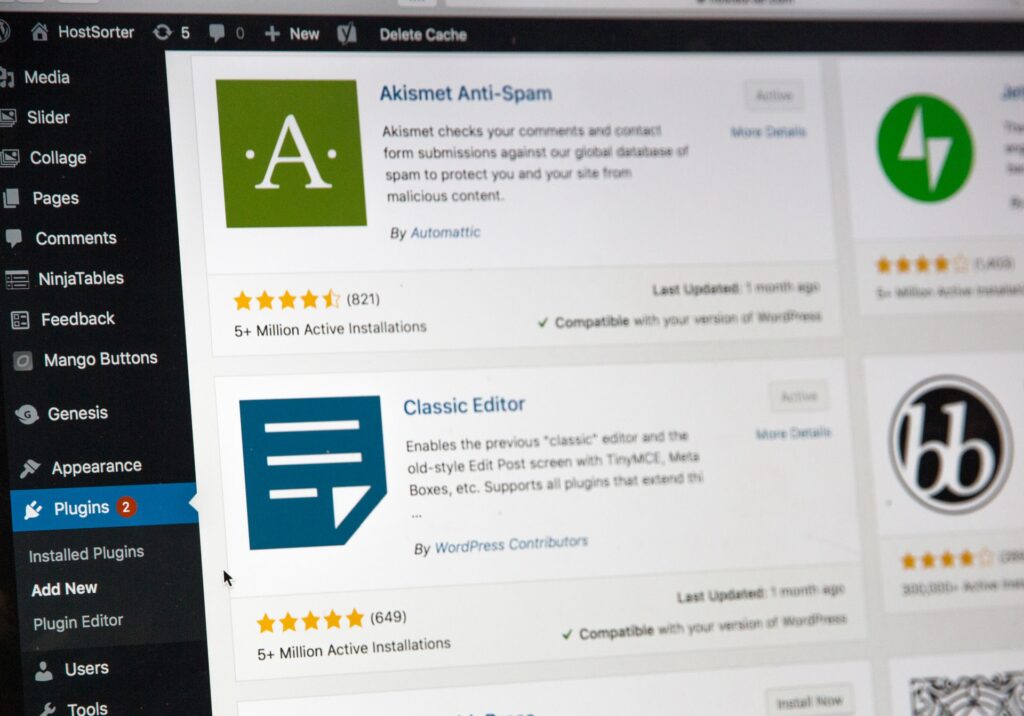
Il y aura des cas où le problème proviendra de plugins et/ou de thèmes qui entrent en conflit avec ce que vous utilisez déjà. Cela peut être dû à un logiciel non fonctionnel, à des applications/thèmes incompatibles avec WordPress ou entre eux. Les possibilités ici sont nombreuses et vous voudrez probablement aller au fond de tout, mais vous ne pouvez pas le faire si vous ne pouvez pas accéder au site.
Bien que désactiver quelque chose d'aussi intégral que des plugins ou des thèmes puisse sembler être un gros problème, ce n'est vraiment pas le cas. Il n'y a pas de saut à travers des cerceaux avec un logiciel tiers, un codage avancé ou des connaissances mercurielles qui ont été gardées secrètes pour quelques privilégiés pendant des années. Tout ce que vous aurez à faire est de trouver votre répertoire WordPress, d'accéder au dossier des thèmes et des plugins et de les renommer. Oui, c'est aussi simple que ça.
La raison pour laquelle c'est si facile est la plate-forme elle-même. WordPress est une plate-forme intuitive dans le sens où lorsque quelque chose ne va pas, il essaiera de revenir aux « paramètres d'usine ». S'il ne trouve pas le dossier avec tous les plugins, il les désactivera. S'il ne trouve pas le dossier avec le thème actif, il utilisera celui par défaut. Démarrer le site lorsqu'aucun des modules complémentaires ne pourrait devenir problématique vous donnera une image plus claire de votre position et de la marche à suivre.
Une fois que vous avez identifié le problème et exclu qu'il provienne de vos thèmes et plugins (ou que vous ayez supprimé ceux qui posent problème), vous pouvez à nouveau renommer les dossiers et les utiliser tous comme vous le faisiez quand tout allait bien.
Créer un nouveau fichier .htaccess
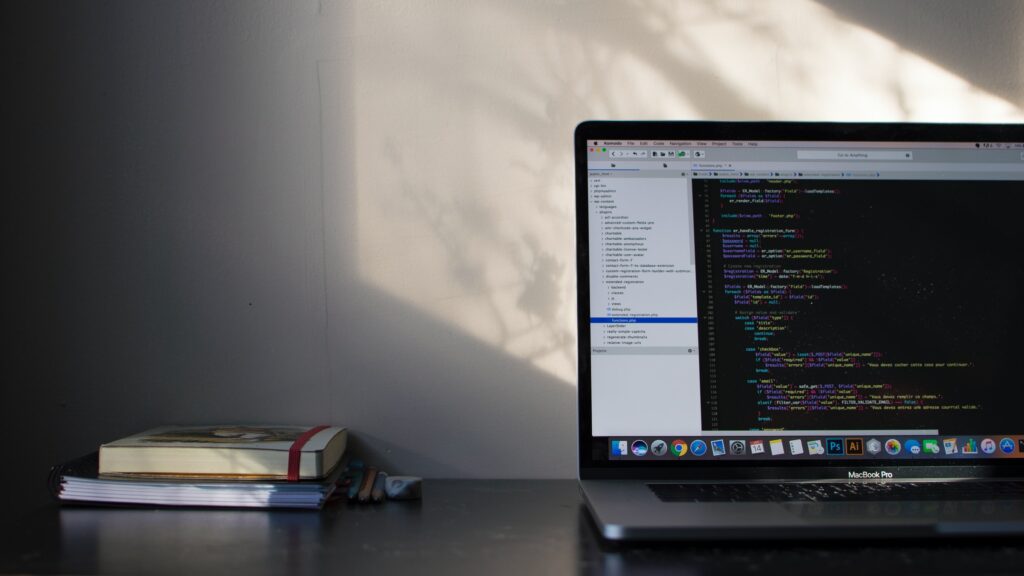
Bien qu'un peu plus avancé par rapport aux deux étapes/méthodes que nous avons mentionnées, la création d'un nouveau fichier .htaccess n'est pas si compliquée que vous ne devriez pas l'essayer. Le fichier .htaccess est un fichier de configuration du serveur web Apache qui définit les règles d'action du site par rapport au serveur. Le problème est que même un petit problème avec le fichier peut tout casser, il est donc toujours possible qu'il soit en fait le coupable de vos problèmes.

Notez que nous ne recommandons pas de modifier le fichier lui-même (à moins que vous ne le connaissiez déjà), mais plutôt de le remplacer complètement pour donner à votre site un nouveau départ.
Comme vous vous en doutez, la première étape consiste à supprimer le fichier actuel qui se trouve dans votre répertoire hôte. Avant de le supprimer, assurez-vous de faire une sauvegarde. Nous avons souligné la clause de non-responsabilité au début, mais il est important de se répercuter.
Une fois supprimé, essayez de vous connecter à votre site. Si la connexion réussit cette fois, vous devrez créer rapidement un nouveau fichier .htaccess via le tableau de bord en allant dans la configuration et en enregistrant les permaliens.
Utiliser un logiciel tiers
En raison de la nature open source de WordPress en tant que plate-forme, la plupart des problèmes qui surviennent lors de son utilisation sont déjà arrivés à quelqu'un d'autre. Dans bon nombre de ces cas, quelqu'un a également déjà trouvé une solution et créé un plugin qui les combat. Vous êtes donc dans une excellente position pour renoncer à apprendre de vos erreurs et utiliser des outils que quelqu'un a déjà développés pour non seulement résoudre des problèmes identiques ou similaires, mais aussi les prévenir entièrement.
L'utilisation d'un plugin tel que WP Reset par exemple peut vous éviter beaucoup de tracas potentiels. Vous pourriez le regarder et penser qu'il s'agit simplement de réinitialiser votre site, mais les fonctionnalités PRO sont parfaites pour une crise comme celle-ci.
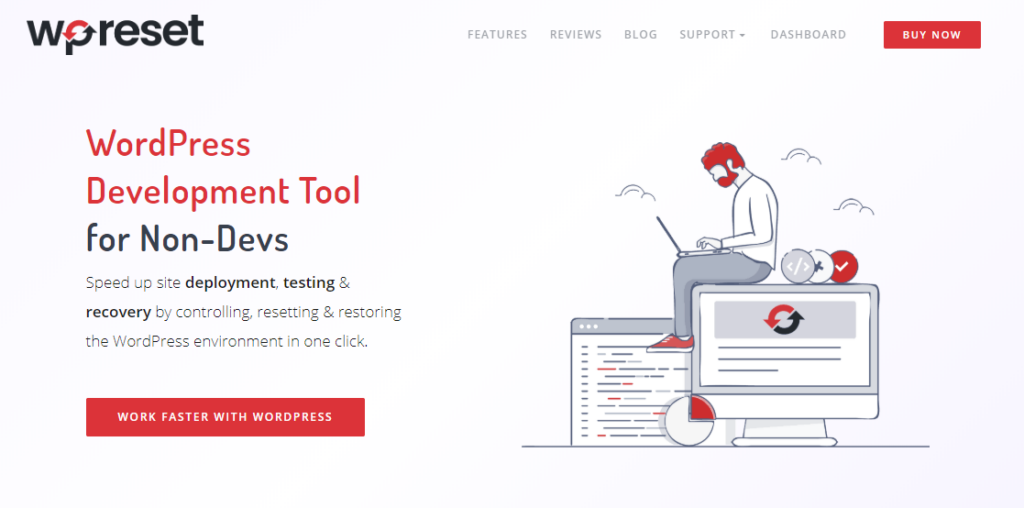 Tout d'abord, vous aurez accès à un tableau de bord séparé du plugin lui-même qui est intégré à votre site WordPress. Cela signifie que vous pouvez accéder à ce tableau de bord même si vous n'êtes pas autorisé à accéder à votre site, ce qui réduit immédiatement votre niveau de stress. L'utilisation du tableau de bord devrait être un jeu d'enfant pour quiconque a déjà utilisé une plate-forme de gestion de site comme WordPress (dont vous avez été bloqué, mais que vous utilisez autrement).
Tout d'abord, vous aurez accès à un tableau de bord séparé du plugin lui-même qui est intégré à votre site WordPress. Cela signifie que vous pouvez accéder à ce tableau de bord même si vous n'êtes pas autorisé à accéder à votre site, ce qui réduit immédiatement votre niveau de stress. L'utilisation du tableau de bord devrait être un jeu d'enfant pour quiconque a déjà utilisé une plate-forme de gestion de site comme WordPress (dont vous avez été bloqué, mais que vous utilisez autrement).
Instantanés pour la sauvegarde
Par exemple, nous avons déjà souligné l'importance de faire des sauvegardes plusieurs fois tout au long de l'article. Eh bien, WP Reset vous offre la possibilité de créer des instantanés auxquels vous pouvez revenir en cas de problème, créant ainsi un filet de sécurité efficace.
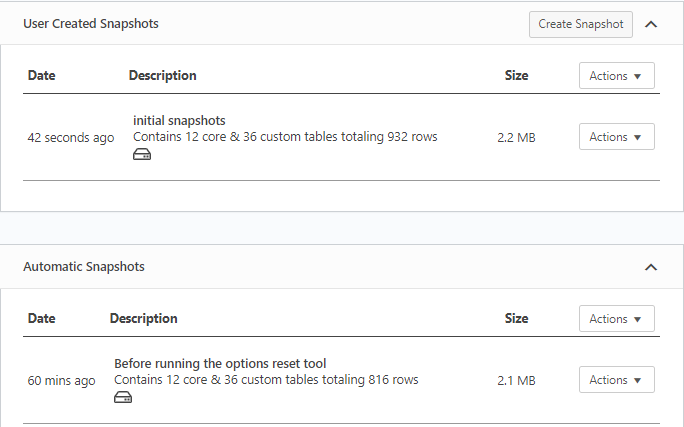
Ces instantanés doivent être réalisés via le plugin dans WordPress (ils peuvent être automatiques, manuels ou les deux), cependant, vous pouvez les parcourir et les activer via le tableau de bord, supprimant ainsi la nécessité de vérifier toutes les méthodes que nous avons mentionnées jusqu'à présent.
Tout ce que vous avez à faire est de revenir à un point où tout a fonctionné et de partir de là. De plus, tous les instantanés sont disponibles via le cloud, de sorte que votre base de données de sauvegarde sera toujours en sécurité, peu importe ce qui arrive à votre site principal et vous refuse l'accès.
Le script de récupération d'urgence
Sans aucun doute, le script de récupération d'urgence (ou ERS) est l'outil ultime pour déverrouiller un site auquel vous ne pouvez pas accéder. Si tout le reste échoue, ce sera la seule chose qui vous sauvera. L'ERS est un fichier autonome indépendant de WordPress qui est utilisé pour la récupération de WordPress et, tout comme le stockage en nuage d'instantanés, est à l'abri de tels problèmes.
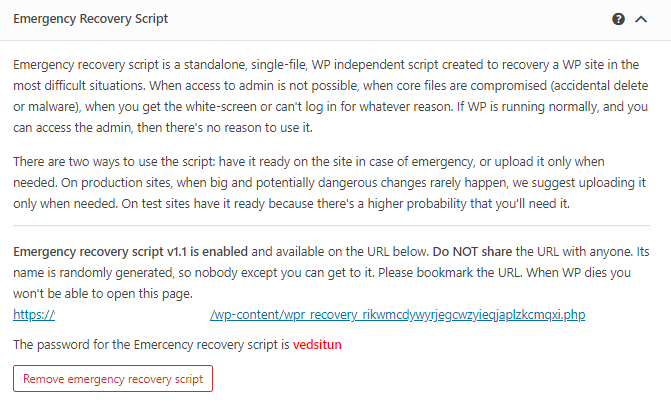
Vous pouvez utiliser ERS avec WP Reset de deux manières: vous pouvez l'installer en cas d'urgence avant que quelque chose ne se passe mal, ou vous ne pouvez l'installer qu'après avoir été verrouillé. Chaque option est correcte, en fonction de la probabilité qu'un problème d'accès puisse survenir. L'installer dès le début est assez simple - il suffit d'appuyer sur un bouton.
L'installer après avoir été verrouillé nécessite un peu plus de travail. La première étape consiste à télécharger le script à partir du tableau de bord WP Reset PRO. Après cela, nous sommes de retour au FTP - vous devez vous connecter au serveur de votre site.
Une fois là-bas, localisez le dossier racine WP et téléchargez le fichier ERS. Il est maintenant activé sur votre site, il ne vous reste plus qu'à y accéder et lancer la restauration. Bien qu'il ne s'agisse pas simplement d'appuyer sur un bouton, il s'agit toujours d'une solution relativement simple à un problème aussi grave.
Conclusion
La première réaction lorsque vous êtes exclu de votre site n'est jamais agréable. Vous allez toujours paniquer au moins un peu, être en colère et essayer de comprendre ce qui ne va pas. Ne vous inquiétez pas, c'est normal. Une fois qu'il est sorti de votre système, il est temps de trouver une solution.
Les méthodes couvertes ici vont de l'option évidente à l'option finale, donc dans la plupart des cas, l'une d'entre elles résoudra tout. Cependant, il existe d'autres méthodes que vous pouvez essayer et vous ne devriez en aucun cas avoir peur de le faire. Après tout, l'accès au site est la chose la plus essentielle dans la gestion Web et plus il vous faut de temps pour résoudre le problème, plus le problème devient important.
